电脑显示自动修复启动不了怎么办(win10自动修复失败解决办法)
大家在启动电脑的时候,有没有遇到过这样一个情况,就是电脑在开机的时候一直处于无限的自动修复状态,电脑就启动不了,进不了系统。应该有很多的用户都不知道要怎么办吧,我第一次遇到的时候也不会,去网上给大家查了,本文给大家整理了相关的解决方法,大家可以来看看,希望对大家有帮助。
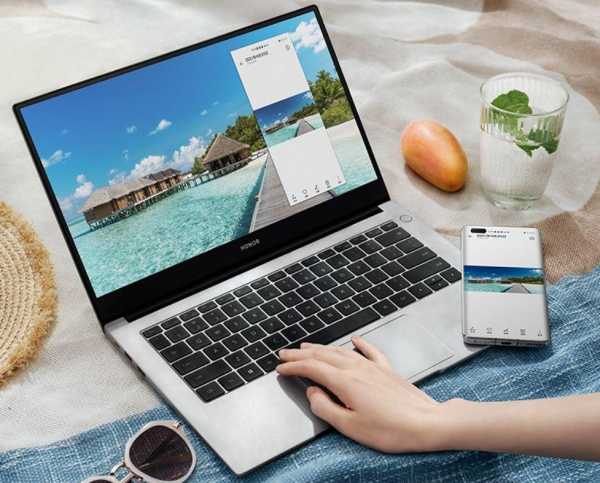
Win10无法开机提示自动修复无法修复你的电脑的有效解决方法
首先我们点击“高级选项”按钮,然后进入“疑难解答”,输入“高级选项”,在命令行输入“”bcdboot c:windows /l zh-cn,然后回车确认,它就会自动重启。注意“l”是字母(大写是L),不是数字1。

不过重启之后,依然存在无法进入系统,而是通过提示了恢复,你的电脑/设备管理需要修复,无法控制加载技术操作信息系统,原因是无法得到验证数据文件的数字签名,文件:
WindowsSystem32DriversDMProtectEx64.sys,错误代码:0xc000048,如下图所示。
我们按下“F1”键进入恢复环境。
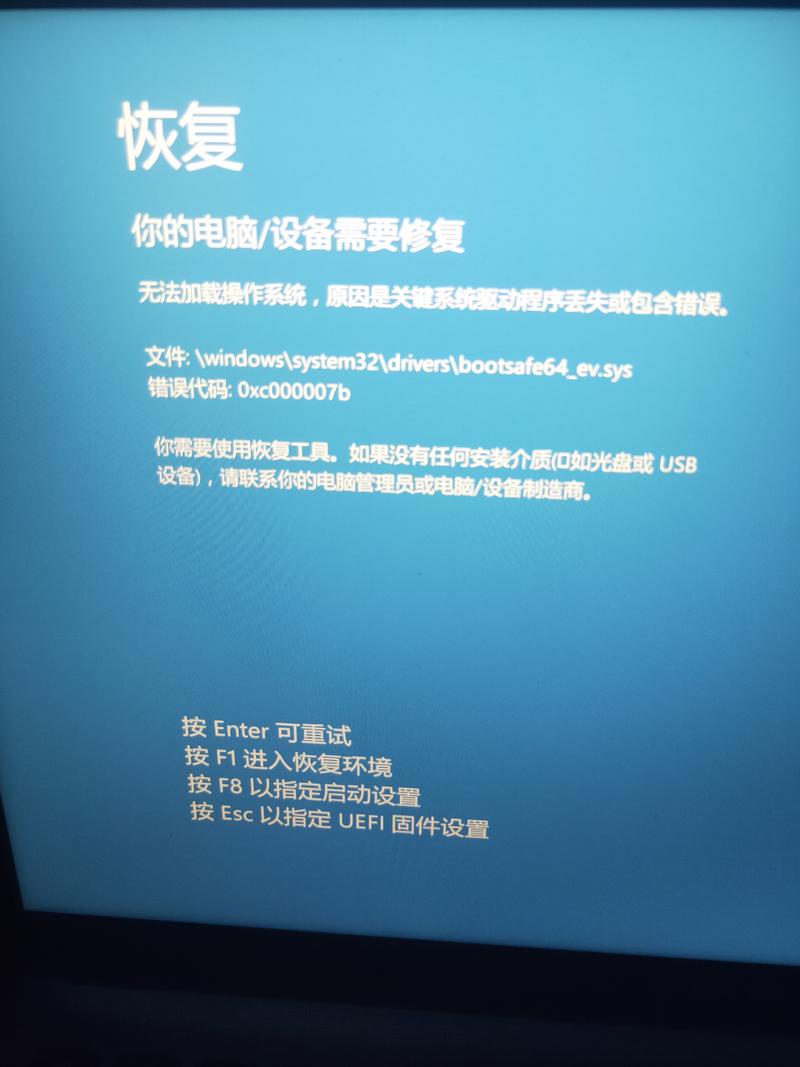
电脑显示自动修复启动不了怎么办?
1、电脑强制关机重启3-5次,直到电脑上出现“查看高级修复选项”,点击并进入,在弹出界面选择“故障排除”选项。

2、在疑难解答界面上选择“高级选项”,然后单击并输入。
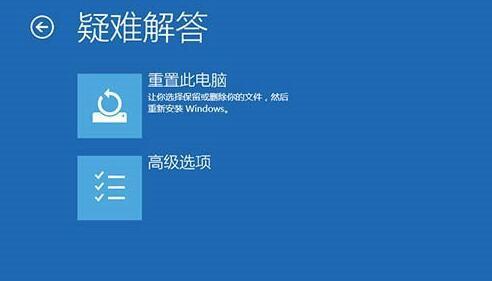
3、在弹出的界面中选择“回退到以前版本”来解决问题。

4、还有作为一种方法主要就是可以通过Win10命令提示符功能进行解决,重复方法一前面2步在第三步的时候我们选择“命令提示符”选项。在弹出一个命令提示符框中输入bcdedit回车,就会没有找到这个名为resumeobject的条目,记录下他们后面的一长串字符(即GUID)。
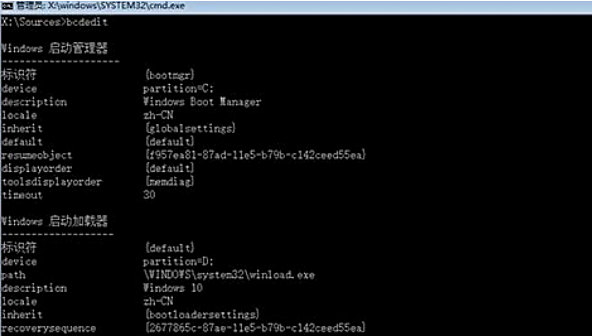
5、接下来,在命令提示符中键入“BCDEDITSET {GUID} Recovery yableNo”回车运行。这将暂时禁用自动启动修复功能。其中的{GUID}即为上一步中记录的字符。
6、再输入“chkdsk /r c: ”并按回车键,系统将自动检查文件系统错误。检查完成后重启电脑,正常情况下会恢复正常。
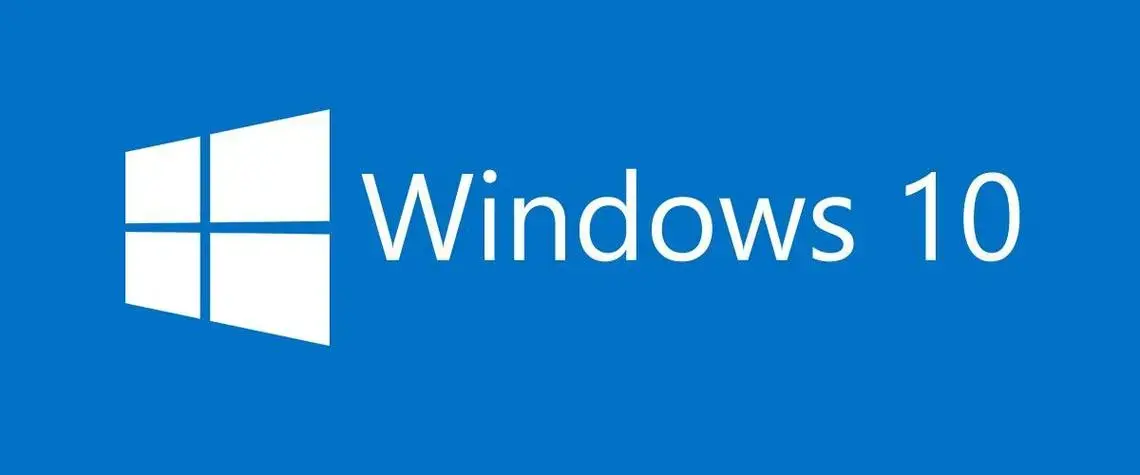
以上就是给大家分享的Win10无法开机提示自动修复无法修复你的电脑的有效解决方法,如果以上的方法不成功,可能就需要重新安装系统解决了,希望本文能够帮助到大家。
原文地址:https://tangjiusheng.com/it/10403.html


 赣公网安备36072102000190
赣公网安备36072102000190